作为一名设计师,在日常工作中或多或少都会遇到将照片中的人物、商品图案或任何主题取出,贴到其他背景图片中使用的需求,而这通常需要用PS魔棒工具抠图来达成。因此,学会使用PS魔棒工具抠图是新手设计师必须掌握的技术。那么,PS魔棒工具到底该怎么实现抠图呢?如何才能更简单的完成PS魔棒工具抠图呢?下面就给大家详细讲讲使用PS魔棒工具抠图求与步骤。
在线PS网页版,一键免费抠图
一般来说,如果要使用PS魔棒工具抠图,必须先在你的电脑上安装PS客户端软件,而PS又是一款付费软件,对于新手来说学习成本太高。此外,PS的运行对电脑的配置要求也较高,配置太差的电脑,可能会无法安装PS或启动PS软件会较慢,这对于仅需简单抠图的设计师来说非常影响工作效率。那么,有没有更简单快捷、节省时间精力的抠图办法呢?答案是在线PS网页版替代工具Pixso。
Pixso是一款在线协作设计工具,基于云端浏览器运行,无需安装客户端,而且对电脑的配置要求不高,只需通过官网简单注册一个Pixso账号就可直接使用,相比于PS更加方便快捷。另外,Pixso是免费设计软件,在Pixso中要完成抠图,只需要通过Pixso中的一键抠图插件【背景移除插件】,就可以快速实现自动化在线抠图,完成与PS魔棒工具抠图相同的效果,大大节省了设计师的时间和精力,降低了设计师的学习成本。
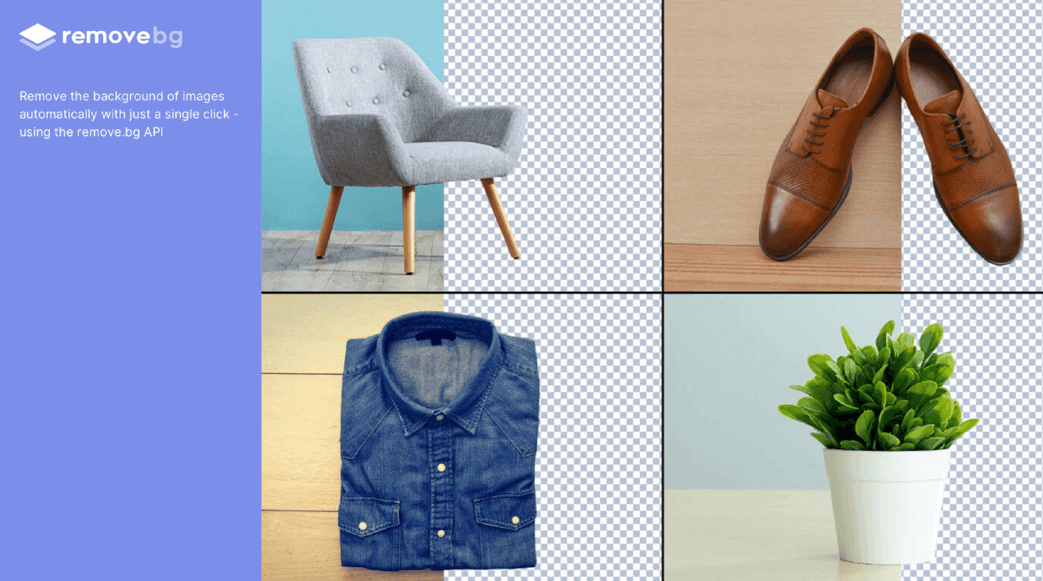
1. 登录在线PS网页版Pixso
进入Pixso官网,免费注册并登录Pixso,进入如下图所示页面,然后点击【新建文件】进入Pixso编辑器页面。
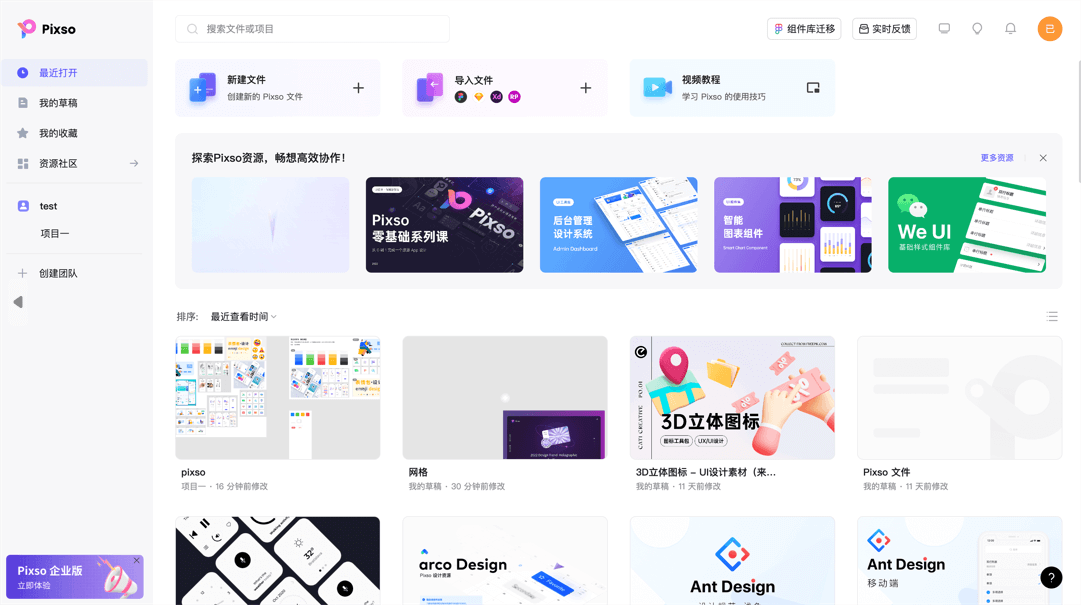
2. 上传需要抠图的图片
如下图所示,在Pixso编辑器页面,只需用鼠标拖动素材图片至编辑区域,就可实现PS魔棒工具抠图素材上传。
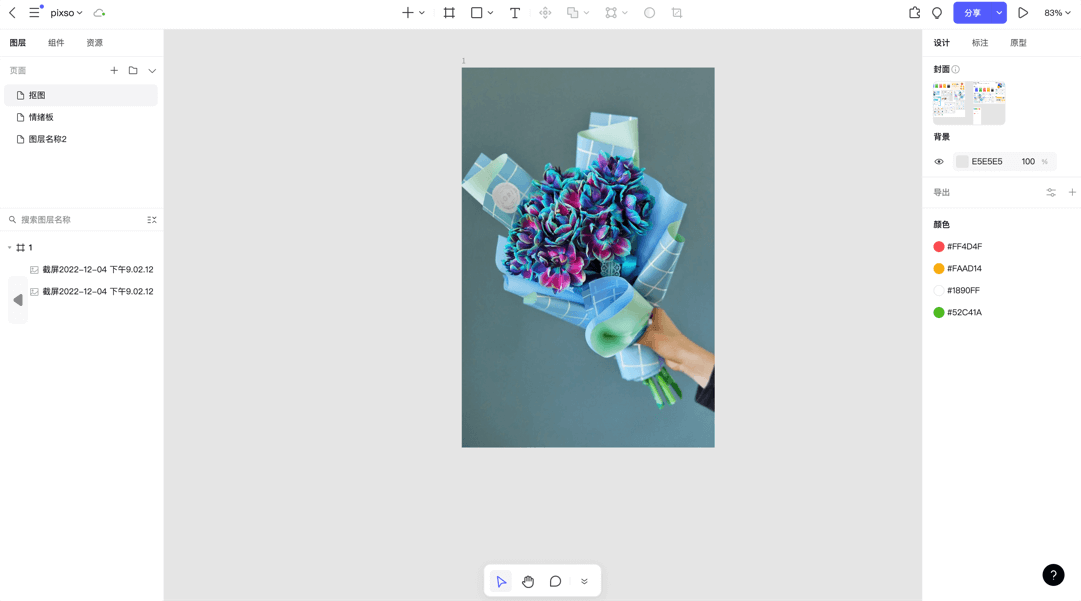
3. 免费使用一键抠图插件
如下图所示,选中PS魔棒工具素材图片,然后点击顶部导航右侧的插件图标,在【我的插件】找到【背景移除】插件,点击运行等待1秒,就可完成自动化PS魔棒工具抠图。
注意:如果账号没有安装【背景移除】插件,需要先在Pixso插件广场免费一键安装抠图插件,马上前往Pixso插件广场。
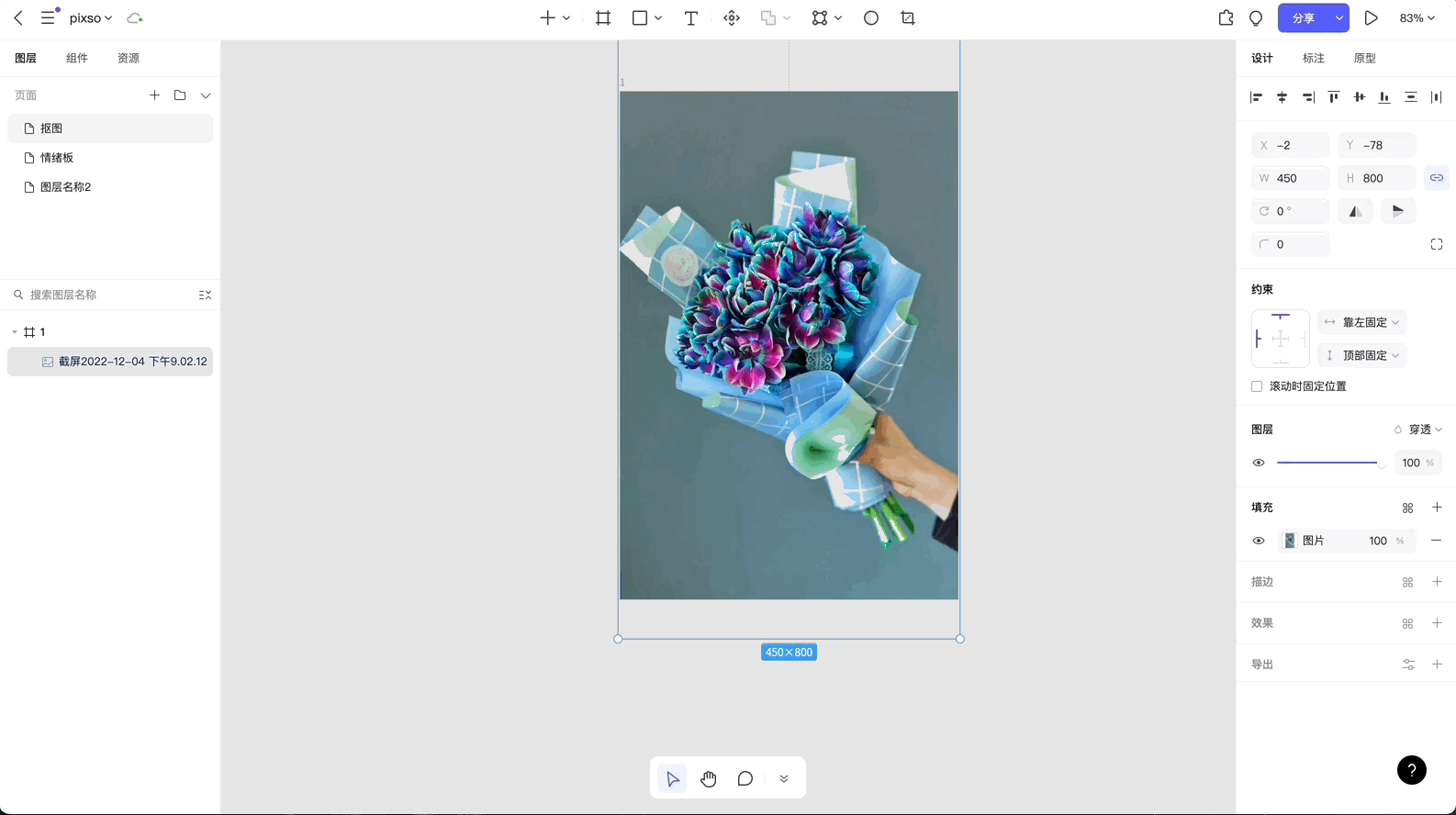
以上就是Pixso插件【背景移除】实现抠图的方法,是不是比PS魔棒工具抠图更简单?并且相比PS软件,Pixso能够免费在线使用,一键抠图,使用方便,无配置要求的优点。另外,由于Pixso操作非常简单,所以新手很容易就可以上手,除了【背景移除】插件,还有很多插件,比如素材图片、图标素材等等,极大地满足了设计师日常需求,Pixso设计师非常推荐大家亲自上手使用,相信大家会有很多收获,免费注册Pixso账号,体验更智能化的一键抠图。




